这是网友的一个求助,问题还挺典型的,因为用一般的方法确实很难解决。
数据透视表中的值虽然可以排序,但是只能有一个排序条件,无法设两个优先级。如果有两个行字段,要求按第一个字段排序的同时,还要在分类中按第二个字段再次排序,怎么才能做到?
文字描述大家可能没什么感觉,看了案例就明白了。
案例:
将下图 1 的数据表制作成数据透视表,要求:
- 计算出每个人的总成绩;
- 先按各班级总分降序排序;
- 再按班级中每个人的总分降序排序
效果如下图 2 所示。
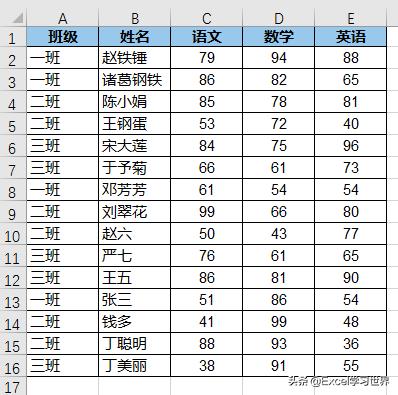
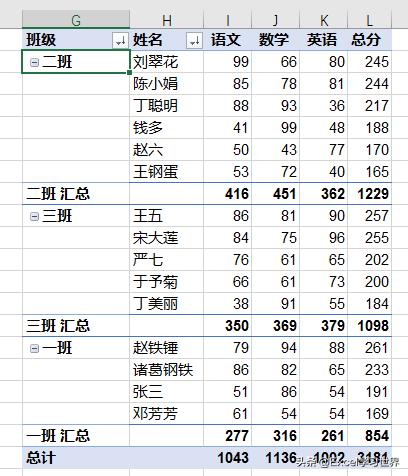
解决方案:
1. 选中数据表的任意区域 --> 选择菜单栏的“插入”-->“数据透视表”
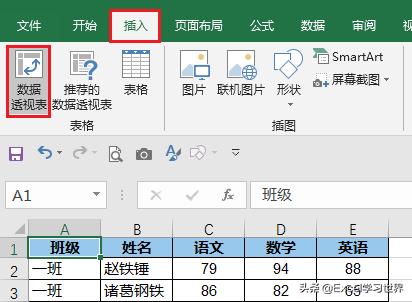
2. 在弹出的对话框中选择“现有工作表”及其位置 --> 点击“确定”
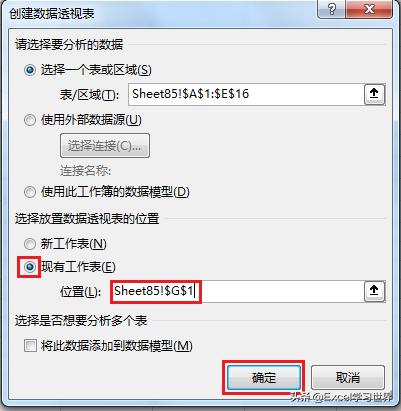
3. 在右侧的“数据透视表字段”区域,将“班级”和“姓名”字段拖动到“行”区域,“语文”、“数学”、“英语”拖动到“值”区域
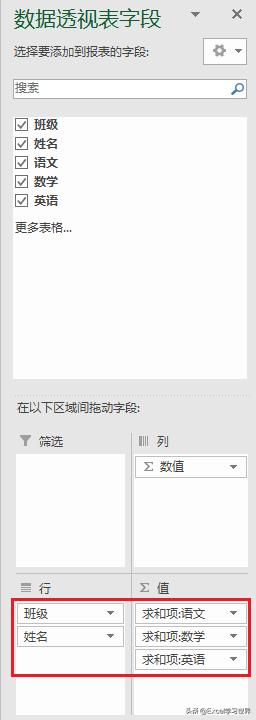
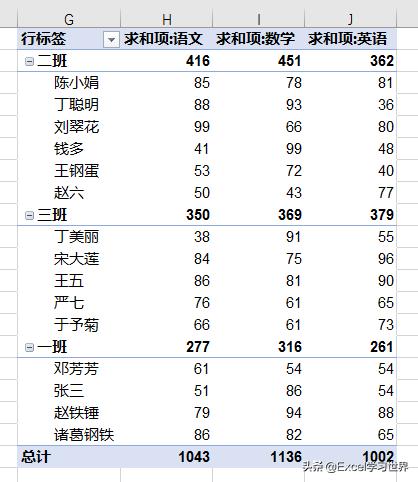
4. 选中数据透视表的任意区域 --> 选择菜单栏的“分析”-->“字段、项目和集”-->“计算字段”

5. 接下来会弹出以下设置对话框,将公式区域的“0”值删除 --> 点击“插入字段”按钮分别将三门课的字段插入公式区域 --> 手工输入公式中的“+”号 --> 点击“确定”

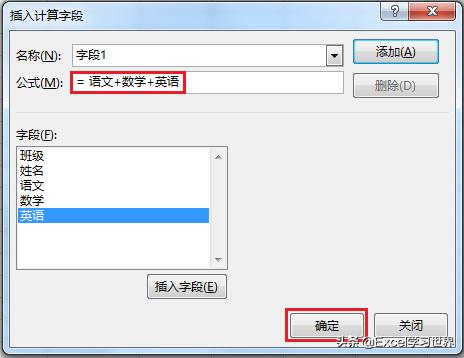
现在数据透视表中就新增了一个求和字段。
有关在数据透视表中插入计算字段的详解,请参阅 Excel – 数据透视表竟然还能计算进出账目。
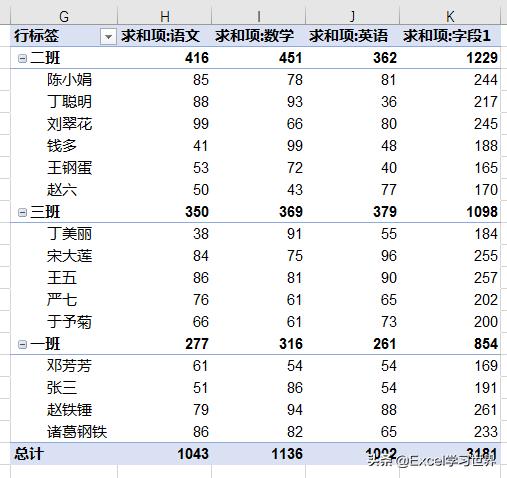
6. 双击“ H1 单元格,在弹出的“值字段设置”对话框中将名称修改为“ 语文”--> 点击“确定”
* 请注意:文字前面要留个空格,否则会提示重名错误。
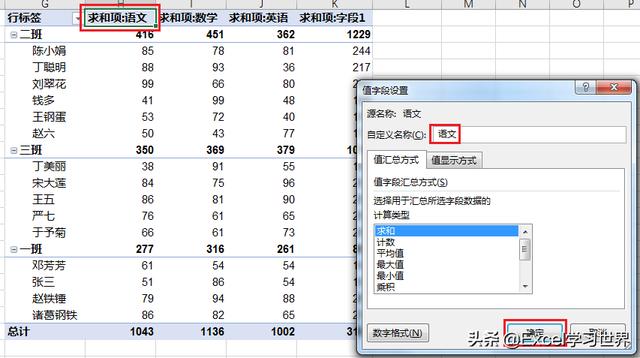
7. 用同样的方式修改其他学科字段名称,并将最后一列的字段名改成“总分”
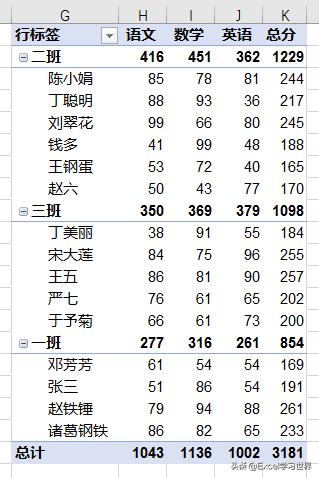
8. 选中数据透视表的任意区域 --> 选择菜单栏的“设计”-->“报表布局”-->“以表格形式显示”
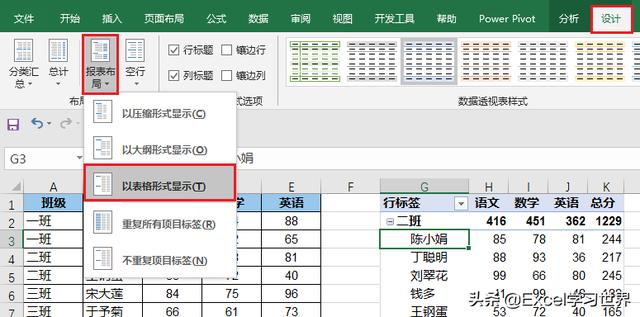
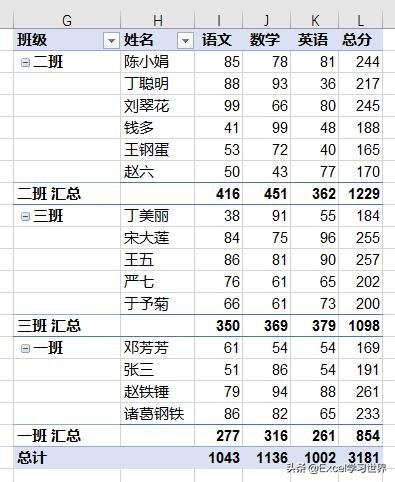
9. 点击 G1 单元格旁边的箭头 --> 在弹出的菜单中选择“其他排序选项”
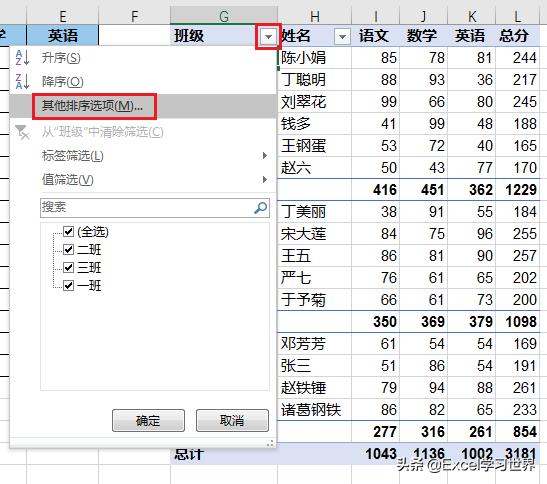
10. 在弹出的对话框中选择“降序排序依据”--> 在下拉菜单中选择“总分”--> 点击“确定”
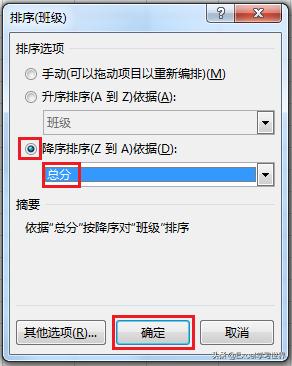
11. 点击 H1 单元格旁边的箭头 --> 在弹出的菜单中选择“其他排序选项”
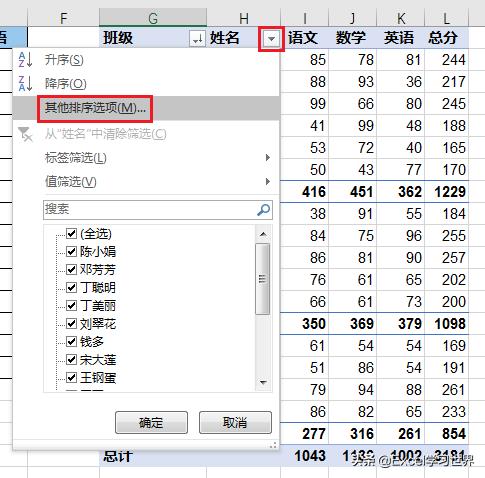
12. 在弹出的对话框中页同样选择“降序排序依据”-->“总分”--> 点击“确定”

现在数据透视表就按照案例要求进行了两次排序,先按班级总分排,再在班级内部排。
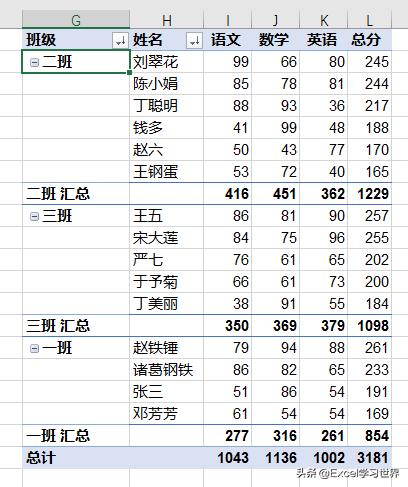
插句题外话,如果需要修改计算字段的公式,甚至删除该字段,怎么操作呢?
选中数据透视表的任意区域 --> 选择菜单栏的“分析”-->“字段、项目和集”-->“计算字段”
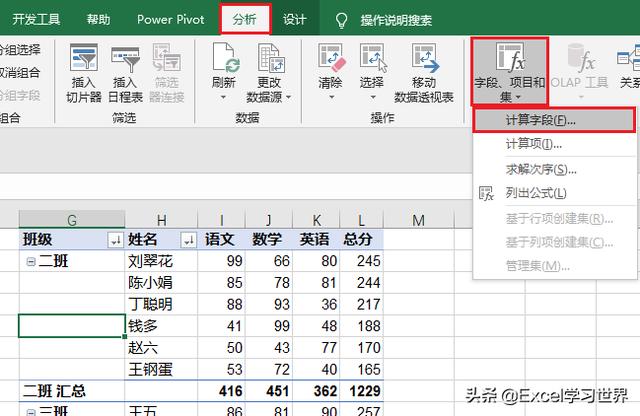
在弹出的对话框中的“名称”区域选择刚才添加的“字段1”
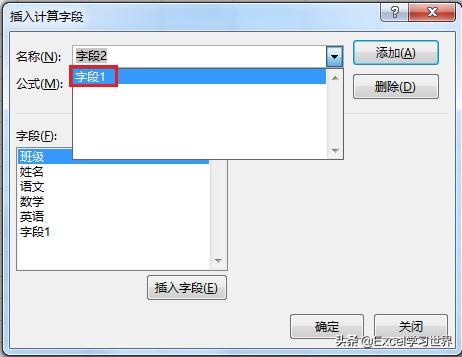
点击右侧的“修改”或“删除”按钮就可以修改公式或删除字段。
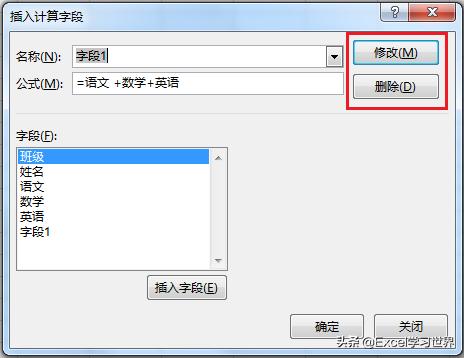
很多同学会觉得 Excel 单个案例讲解有些碎片化,初学者未必能完全理解和掌握。不少同学都希望有一套完整的图文教学,从最基础的概念开始,一步步由简入繁、从入门到精通,系统化地讲解 Excel 的各个知识点。
现在终于有了,以下专栏,从最基础的操作和概念讲起,用生动、有趣的案例带大家逐一掌握 Excel 的操作技巧、快捷键大全、函数公式、数据透视表、图表、打印技巧等……学完全本,你也能成为 Excel 高手。





















 被折叠的 条评论
为什么被折叠?
被折叠的 条评论
为什么被折叠?








